


连接WiFi网络是现代生活中非常重要的一部分,无论是在家中还是外出,都需要稳定的网络连接来进行工作和娱乐。而在使用Windows 10系统的用户来说,连接WiFi网络也是一个必须掌握的技能。下面就来介绍一下如何在Win10系统中连接WiFi网络。
具体方法如下:
1、启动系统,定位任务栏上面的WiFi图标。
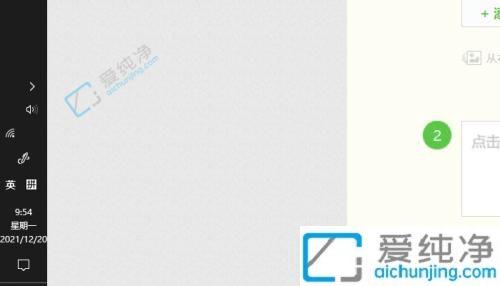
2、点击WiFi图标。

3、选择欲连接的WiFi网络。
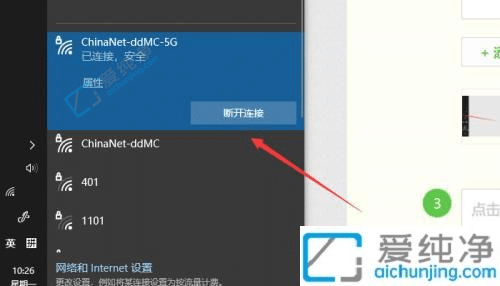
4、选定后,轻触连接按钮,输入这个wifi的密码。
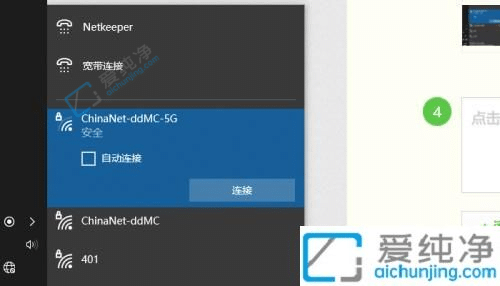
5、连接成功后,图标状态将发生变化。
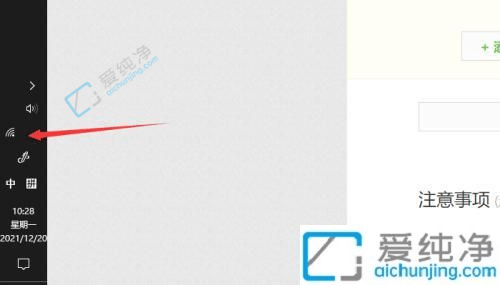
通过本文的介绍,您已经学会了在Windows 10系统中连接WiFi网络的方法。无论是在家庭、办公室还是旅途中,连接WiFi网络都变得非常简单。希望本文对您有所帮助,并能够让您更轻松地享受无线网络带来的便利。
| 留言与评论(共有 条评论) |